Trong thời đại số hóa hiện nay, việc bảo vệ dữ liệu cá nhân khi lướt web đã trở thành mối quan tâm hàng đầu của đông đảo người dùng internet. Mỗi ngày, hàng triệu thao tác trực tuyến được thực hiện - từ tìm kiếm thông tin, mua sắm trực tuyến đến truy cập các dịch vụ ngân hàng. Tất cả những hoạt động này đều để lại dấu vết trên thiết bị và có thể bị theo dõi bởi nhiều bên khác nhau.
Tab ẩn danh (Incognito Mode) xuất hiện như một giải pháp thiết yếu giúp người dùng kiểm soát tốt hơn quyền riêng tư khi duyệt web. Tuy nhiên, không phải ai cũng hiểu rõ bản chất hoạt động của tính năng này, cũng như cách sử dụng hiệu quả nhất. Bài viết từ TechCare.vn sẽ cung cấp cái nhìn toàn diện về tab ẩn danh và cách mở tab ẩn danh trên Chrome, từ khái niệm cơ bản đến những kỹ thuật nâng cao, giúp bạn tận dụng tối đa công cụ bảo mật này.
Download Chrome về máy: https://drive.google.com/file/d/1XOvnHAQrtK_dzpSOBjqp3E0jiO_JJlhN/view?usp=drive_link
Tab Ẩn Danh Là Gì?
Tab ẩn danh là chế độ duyệt web đặc biệt được tích hợp sẵn trong hầu hết các trình duyệt hiện đại, đặc biệt là Google Chrome. Ở chế độ này, trình duyệt không lưu lại lịch sử duyệt web, cookie, dữ liệu trang web hay thông tin đã điền vào các biểu mẫu sau khi đóng tất cả cửa sổ ẩn danh.

Nguyên lý hoạt động cốt lõi:
Khi mở tab ẩn danh, trình duyệt tạo ra một phiên làm việc độc lập, tách biệt hoàn toàn với phiên duyệt web thông thường. Mọi dữ liệu được tạo ra trong phiên này - bao gồm lịch sử truy cập, cookie phiên làm việc, bộ nhớ đệm tạm thời - sẽ được xóa bỏ ngay sau khi người dùng đóng toàn bộ cửa sổ ẩn danh. Điều này khác biệt hoàn toàn với việc xóa lịch sử thủ công, vì không có dữ liệu nào được ghi lại ngay từ đầu.
Các trường hợp sử dụng phổ biến:
Tab ẩn danh phát huy tác dụng tốt nhất trong những tình huống: sử dụng máy tính công cộng để truy cập tài khoản cá nhân, tìm kiếm quà tặng bất ngờ trên thiết bị dùng chung, kiểm tra giao diện website khi chưa đăng nhập, đăng nhập đồng thời nhiều tài khoản trên cùng dịch vụ, hoặc tránh các thuật toán định giá động dựa trên lịch sử tìm kiếm.
Chế Độ Ẩn Danh Dùng Để Làm Gì? Lợi Ích Và Hạn Chế
Chế độ ẩn danh chủ yếu được sử dụng để bảo vệ quyền riêng tư bằng cách không lưu trữ dữ liệu cục bộ trên thiết bị. Dưới đây là các ứng dụng thực tế phổ biến:

- Bảo mật khi chia sẻ thiết bị: Nếu bạn dùng chung máy tính với gia đình hoặc đồng nghiệp, chế độ này đảm bảo lịch sử tìm kiếm, trang web truy cập không bị lộ. Ví dụ, khi mua sắm trực tuyến hoặc kiểm tra email cá nhân, bạn có thể tránh tình trạng gợi ý quảng cáo dựa trên lịch sử cũ.
- Truy cập máy tính công cộng an toàn hơn: Ở quán net hoặc thư viện, tab ẩn danh giúp hạn chế rủi ro lộ thông tin đăng nhập, tránh các phần mềm độc hại khai thác cache.
- Kiểm tra kết quả tìm kiếm trung lập: Đối với SEO hoặc marketer, chế độ này cho phép xem kết quả Google mà không bị ảnh hưởng bởi lịch sử cá nhân hóa, giúp đánh giá chính xác hơn.
- Tránh lưu cookie và theo dõi quảng cáo: Không lưu cookie nghĩa là các trang web không thể theo dõi hành vi của bạn qua phiên duyệt, giảm thiểu quảng cáo nhắm mục tiêu.
Tuy nhiên, chế độ ẩn danh không phải là công cụ ẩn danh tuyệt đối. Nó không:
- Che giấu hoạt động khỏi ISP, nhà tuyển dụng (nếu dùng mạng công ty) hoặc chính phủ.
- Bảo vệ khỏi phần mềm độc hại, phishing hay các cuộc tấn công mạng.
- Xóa tệp tải xuống hoặc bookmark đã tạo trong phiên ẩn danh – những thứ này vẫn lưu trên thiết bị.
Để bảo mật toàn diện hơn, Techcare.vn khuyên bạn nên kết hợp với VPN (Virtual Private Network) hoặc các extension chống theo dõi như uBlock Origin. Theo báo cáo từ Kaspersky, hơn 50% người dùng Việt Nam gặp vấn đề bảo mật web hàng năm, nên việc hiểu rõ hạn chế của tab ẩn danh là rất quan trọng.
Hướng Dẫn Mở Và Tắt Tab Ẩn Danh Trên Chrome Chi Tiết
Dưới đây là hướng dẫn cụ thể để mở tab ẩn danh trên Chrome, áp dụng cho cả máy tính và điện thoại. Quy trình đơn giản, chỉ mất vài giây, và không yêu cầu cài đặt thêm phần mềm.
Trên Điện Thoại Android
Cách mở tab ẩn danh trên Chrome:
- Mở ứng dụng Chrome trên điện thoại hoặc máy tính bảng Android.
- Nhấn vào biểu tượng ba chấm (Thêm) ở góc phải thanh địa chỉ.
- Chọn "Tab ẩn danh mới" (New Incognito tab). Giao diện sẽ chuyển sang màu tối, với biểu tượng kính lúp ẩn danh.
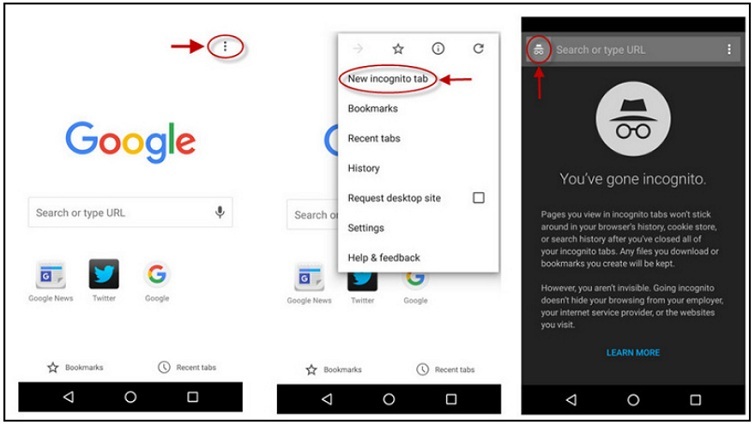
Cách tắt tab ẩn danh trên Chrome:
- Nhấn vào biểu tượng chuyển đổi tab (hình vuông chồng lên nhau) ở góc phải trên cùng.
- Ở nhóm tab ẩn danh, nhấn biểu tượng đóng (X) ở góc phải để thoát toàn bộ.
Lưu ý: Trên Android, bạn có thể sử dụng phím tắt Ctrl + Shift + N trên bàn phím ảo nếu kết nối với thiết bị ngoại vi.
Trên iPhone/iPad (iOS)
Cách mở tab ẩn danh trên Chrome:
- Mở ứng dụng Chrome trên iPhone hoặc iPad.
- Nhấn biểu tượng ba chấm (Thêm) ở góc dưới bên phải.
- Chọn "Tab ẩn danh mới" (New Incognito tab).
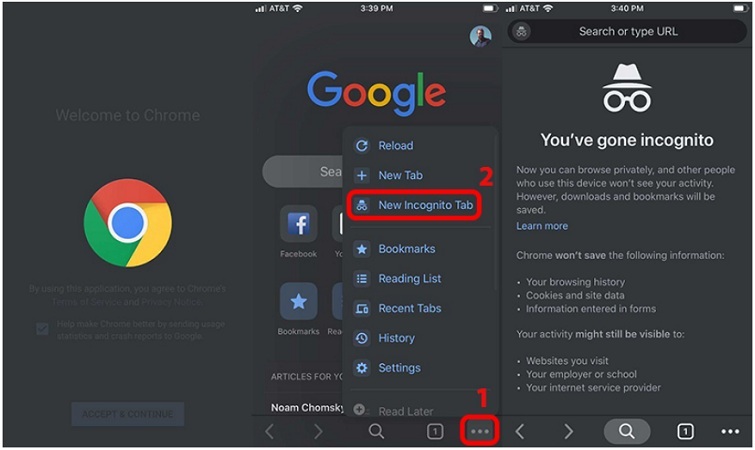
Cách tắt tab ẩn danh trên Chrome:
- Nhấn biểu tượng chuyển đổi tab ở góc dưới bên phải.
- Ở nhóm tab ẩn danh, nhấn biểu tượng đóng (X) ở góc phải mỗi tab hoặc đóng toàn bộ.
Techcare.vn lưu ý rằng trên iOS, chế độ này tích hợp tốt với Face ID, giúp bảo mật thêm lớp khi mở ứng dụng.
Trên Máy Tính Windows/PC
Cách mở tab ẩn danh trên Chrome:
- Mở trình duyệt Chrome trên máy tính.
- Nhấn biểu tượng ba chấm (Thêm) ở góc phải trên cùng.
- Chọn "Cửa sổ ẩn danh mới" (New Incognito window). Hoặc dùng phím tắt Ctrl + Shift + N cho nhanh.
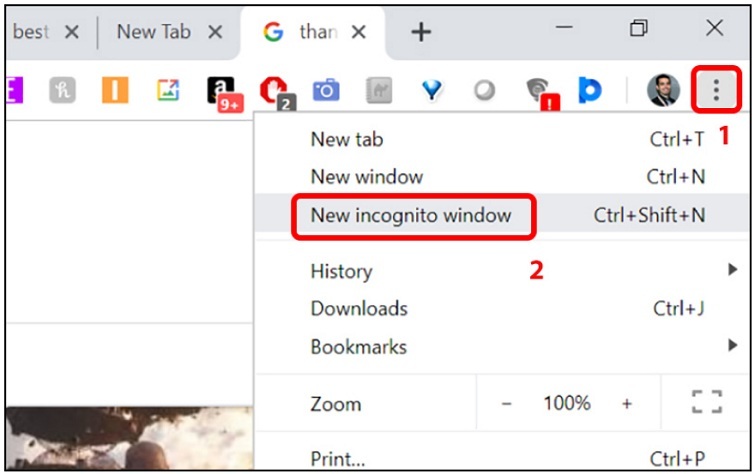
Giao diện sẽ hiển thị màu tối với thông báo "Bạn đang duyệt ở chế độ riêng tư".
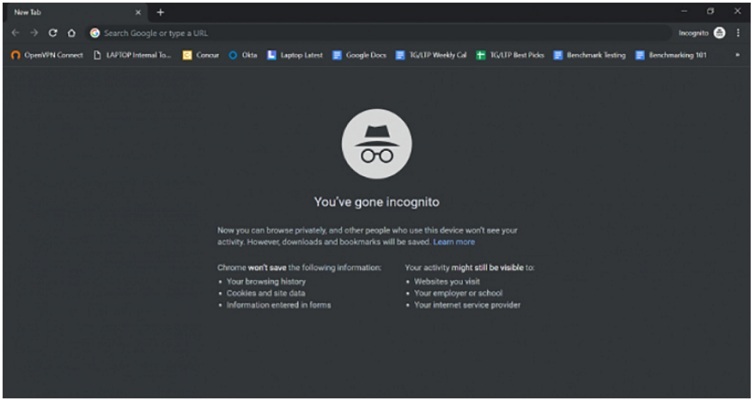
Cách tắt tab ẩn danh trên Chrome: Nhấn biểu tượng đóng (X) ở góc phải trên cùng của cửa sổ ẩn danh.
Xem thêm: Cách tắt các trang web tự mở trên Google Chrome
Trên Máy Tính Mac
Cách mở tab ẩn danh trên Chrome:
- Mở Chrome trên Mac.
- Nhấn biểu tượng ba chấm (Thêm) ở góc phải trên cùng.
- Chọn "Cửa sổ ẩn danh mới" (New Incognito window). Phím tắt: Command + Shift + N.
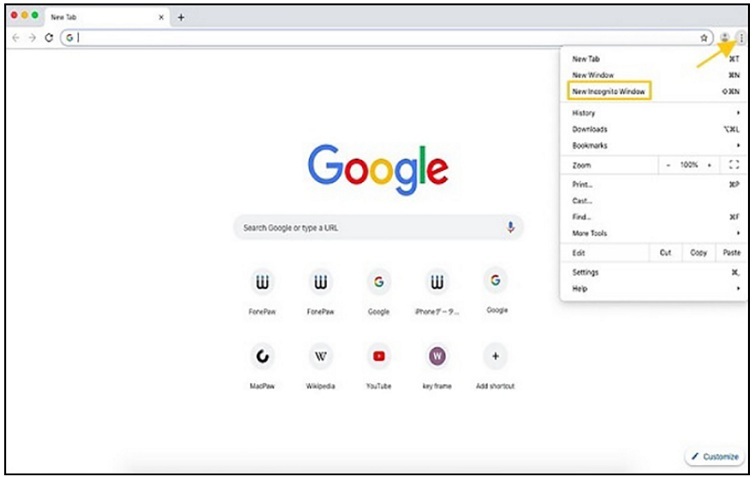
Giao diện tương tự Windows, với màu tối đặc trưng.
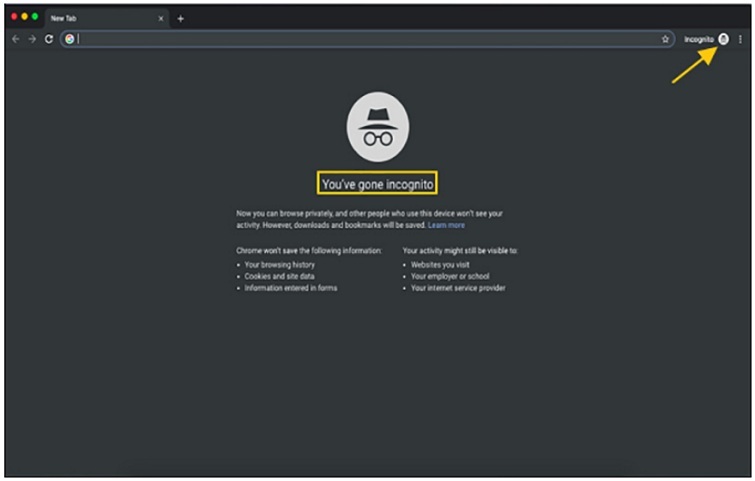
Cách tắt tab ẩn danh trên Chrome: Nhấn biểu tượng đóng (X) ở góc trái trên cùng của cửa sổ.
Nếu gặp vấn đề như tab tự mở hoặc lỗi bảo mật, bạn có thể tham khảo thêm hướng dẫn khắc phục tại Techcare.vn, chẳng hạn cách tắt trang web tự mở trên Chrome.
Kinh Nghiệm Và Mẹo Sử Dụng Hiệu Quả
Phân biệt riêng tư cục bộ và riêng tư toàn diện
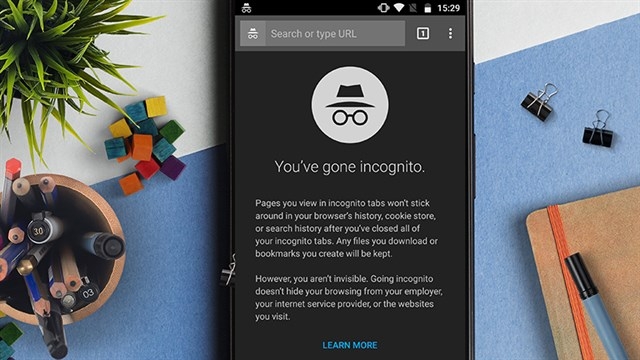
Nhiều người dùng nhầm lẫn cho rằng tab ẩn danh mang lại sự ẩn danh hoàn toàn trên internet. Thực tế, đây chỉ là công cụ bảo vệ riêng tư "cục bộ" - nghĩa là dữ liệu không được lưu trên thiết bị của bạn. Các bên thứ ba vẫn có thể theo dõi hoạt động: nhà cung cấp dịch vụ internet nhìn thấy các trang web bạn truy cập, các trang web biết địa chỉ IP của bạn, và quản trị mạng có thể giám sát lưu lượng truy cập.
Sử dụng kết hợp nhiều công cụ bảo mật
Để tăng cường quyền riêng tư thực sự, hãy kết hợp tab ẩn danh với các công cụ khác. Sử dụng VPN để ẩn địa chỉ IP và mã hóa kết nối, cài đặt trình chặn quảng cáo và trình theo dõi như uBlock Origin (nhớ cho phép hoạt động trong chế độ ẩn danh), và chuyển sang DNS bảo mật như Cloudflare hoặc Google DNS.
Đăng xuất sau mỗi phiên làm việc
Ngay cả trong tab ẩn danh, nếu bạn đăng nhập vào tài khoản nào đó, trang web vẫn biết danh tính của bạn trong suốt phiên đó. Khi hoàn tất công việc, nhớ đăng xuất khỏi tất cả tài khoản trước khi đóng cửa sổ. Điều này đặc biệt quan trọng trên máy tính dùng chung.
Quản lý nhiều tài khoản
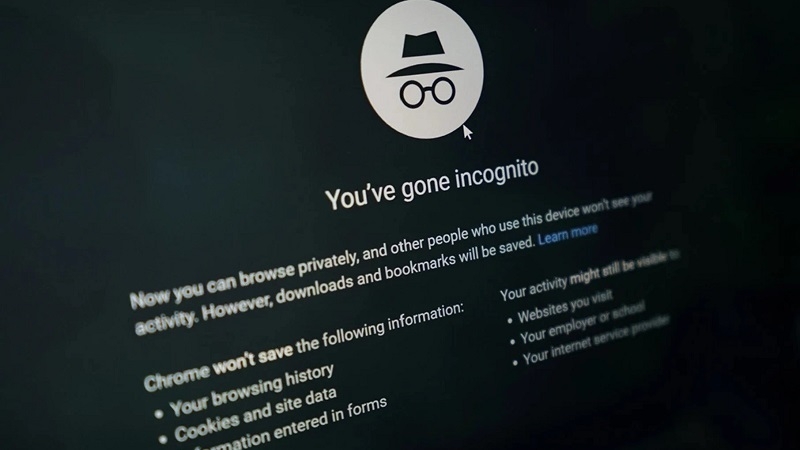
Thay vì đăng xuất và đăng nhập lại liên tục, dùng tab ẩn danh để đăng nhập tài khoản thứ hai. Ví dụ: tài khoản cá nhân ở tab thông thường, tài khoản công việc ở tab ẩn danh. Tuy nhiên, cách tốt hơn là sử dụng tính năng Profile của Chrome để tách biệt hoàn toàn các môi trường làm việc.
Lời Khuyên Về Bảo Mật Và Quyền Riêng Tư

Hiểu rõ giới hạn của công cụ:
Tab ẩn danh không phải là giải pháp toàn năng cho mọi vấn đề bảo mật. Đừng sử dụng chế độ này với kỳ vọng tuyệt đối ẩn danh. Nó chỉ ngăn trình duyệt lưu dữ liệu trên thiết bị, không che giấu hoạt động của bạn khỏi các bên thứ ba như ISP, nhà tuyển dụng, hoặc chính phủ.
Đối với các hoạt động nhạy cảm cao:
Khi cần bảo mật thực sự - chẳng hạn như xử lý thông tin tài chính quan trọng, nghiên cứu đề tài nhạy cảm, hoặc liên lạc bí mật - tab ẩn danh là không đủ. Cân nhắc sử dụng trình duyệt Tor, kết hợp với VPN uy tín, trên hệ điều hành tập trung vào bảo mật như Tails hoặc Whonix.
Cập nhật phần mềm thường xuyên:
Luôn sử dụng phiên bản Chrome mới nhất. Google thường xuyên phát hành các bản vá bảo mật quan trọng. Bật tính năng cập nhật tự động để đảm bảo được bảo vệ khỏi các lỗ hổng mới nhất.
Rà soát cài đặt quyền riêng tư:
Dành thời gian khám phá phần Cài đặt > Quyền riêng tư và bảo mật của Chrome. Tắt tính năng "Gửi yêu cầu Không theo dõi" nếu muốn (nhiều trang web bỏ qua điều này), bật "Duyệt web an toàn", và xem xét tắt các tính năng cá nhân hóa nếu ưu tiên quyền riêng tư hơn tiện lợi.
Tab ẩn danh trên Chrome là tính năng thiết yếu để bảo vệ quyền riêng tư, nhưng cần sử dụng đúng cách kết hợp với các biện pháp bảo mật khác. Với hướng dẫn chi tiết trên từ Techcare.vn, bạn có thể dễ dàng mở tab ẩn danh trên Chrome và tận dụng tối đa lợi ích của nó. Nếu cần hỗ trợ thêm về công nghệ, hãy truy cập Techcare.vn để cập nhật các bài viết mới nhất. Techcare.vn – Địa chỉ tin cậy cho giải pháp công nghệ tại Đà Nẵng và toàn quốc!


















